10분 안에 Photoshop에서 하늘을 바꾸는 마스터 기술
요즘 우리에게 사진은 중요합니다. 우리는 아름다운 풍경을 보면 언제든지 볼 수 있도록 휴대폰에 저장하고 싶습니다. 그러나 사진 속 하늘은 그림 같은 풍경과 어울리기에는 너무 평범하다고 느껴서 시각적으로 매력적인 하늘로 바꾸고 싶을 가능성이 높습니다. 음, Photoshop이 도움이 될 수 있습니다.
과거에는 Photoshop에서 하늘을 변경하려면 정교한 기술과 시간이 많이 걸리는 단계가 필요했습니다. 그러나 이제 최신 Photoshop 버전은 AI의 추세를 따르고 Photoshop에서 하늘을 쉽게 교체할 수 있도록 도와주는 사용하기 쉬운 하늘 교체 도구를 포함하여 많은 AI 기반 기능을 도입했습니다. 다음은 Photoshop의 Sky replacement 사용 방법에 대한 자세한 가이드입니다. 갑시다.
1부. Photoshop의 스카이 교체란 무엇입니까?
Sky replacement는 몇 번의 클릭만으로 Photoshop에서 하늘을 변경할 수 있는 강력한 자동 도구입니다. 이는 신경 필터 또는 사진 자동 색상화와 같은 기타 여러 고급 AI 기능과 함께 Photoshop 2021에서 처음 도입되었습니다.
고급 인공 지능을 기반으로 하는 Photoshop은 사진 속 스카이라인을 정확하게 식별하고, 하늘을 자동으로 선택 및 마스크하고, 다른 하늘로 바꿀 수 있습니다. Photoshop은 특정 시각 효과로 사진을 향상시키도록 설계된 다양한 미리 설정된 하늘 템플릿을 제공합니다. 또한 컴퓨터에 있는 사진에 Photoshop에서 하늘을 추가할 수도 있습니다. Photoshop의 스마트 알고리즘은 편집의 흔적이 전혀 없는 매우 자연스러운 결과를 제공합니다. 하늘 교체의 더 나은 효과를 얻기 위해 Photoshop에서는 세부 설정을 조정할 수 있습니다.
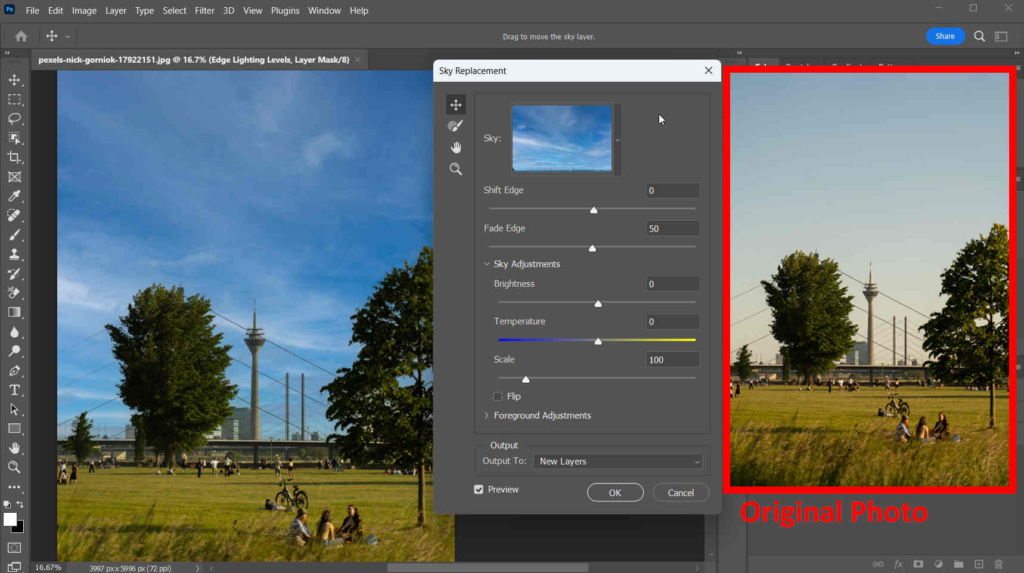
2부. Photoshop에서 하늘을 바꾸는 쉬운 방법
기술의 발전 덕분에 이제 포토샵에서 하늘을 대체하기 위해 이해할 수 없는 단계가 필요하지 않으며, 복잡한 기술을 익히는 데 많은 시간을 들이지 않아도 됩니다. 생성 AI의 일종인 Adobe Sensei는 사용자에게 몇 번의 간단한 클릭만으로 필요한 모든 단계를 수행합니다. 다음은 Photoshop에서 하늘을 변경하는 방법의 단계입니다.
- 1 단계 Photoshop을 실행하고 Photoshop에서 하늘 교체를 수행하려는 사진을 엽니다.
- 2 단계 를 클릭하십시오 편집 > 하늘 대체 그리고 설정 팝업창이 뜹니다. 기본적으로 Photoshop은 사진의 하늘을 미리 설정된 푸른 하늘로 바꿉니다.
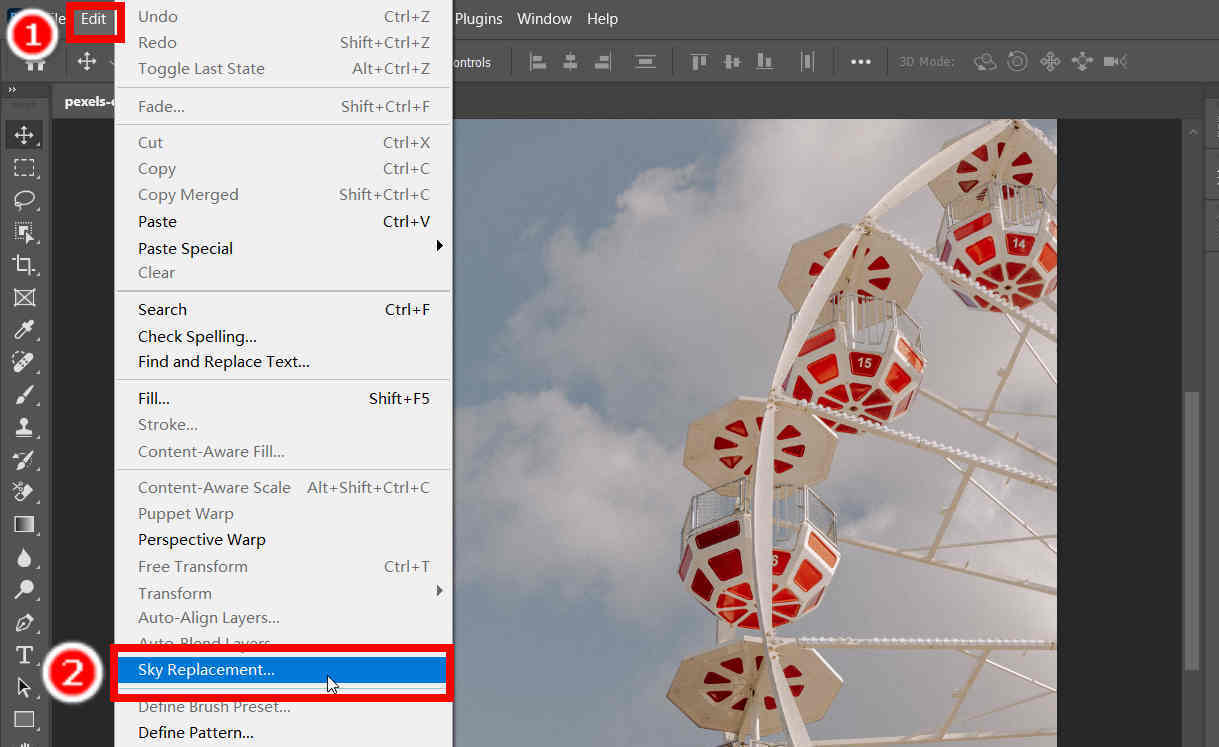
- 3 단계 이제 설정 창에서 Photoshop에서 하늘을 변경하기 위해 제공되는 다양한 하늘 템플릿을 볼 수 있습니다. 미리 설정된 하늘에서 하나를 선택하거나 컴퓨터에서 가져올 수 있습니다. 완료되면 다음을 누르십시오. OK.
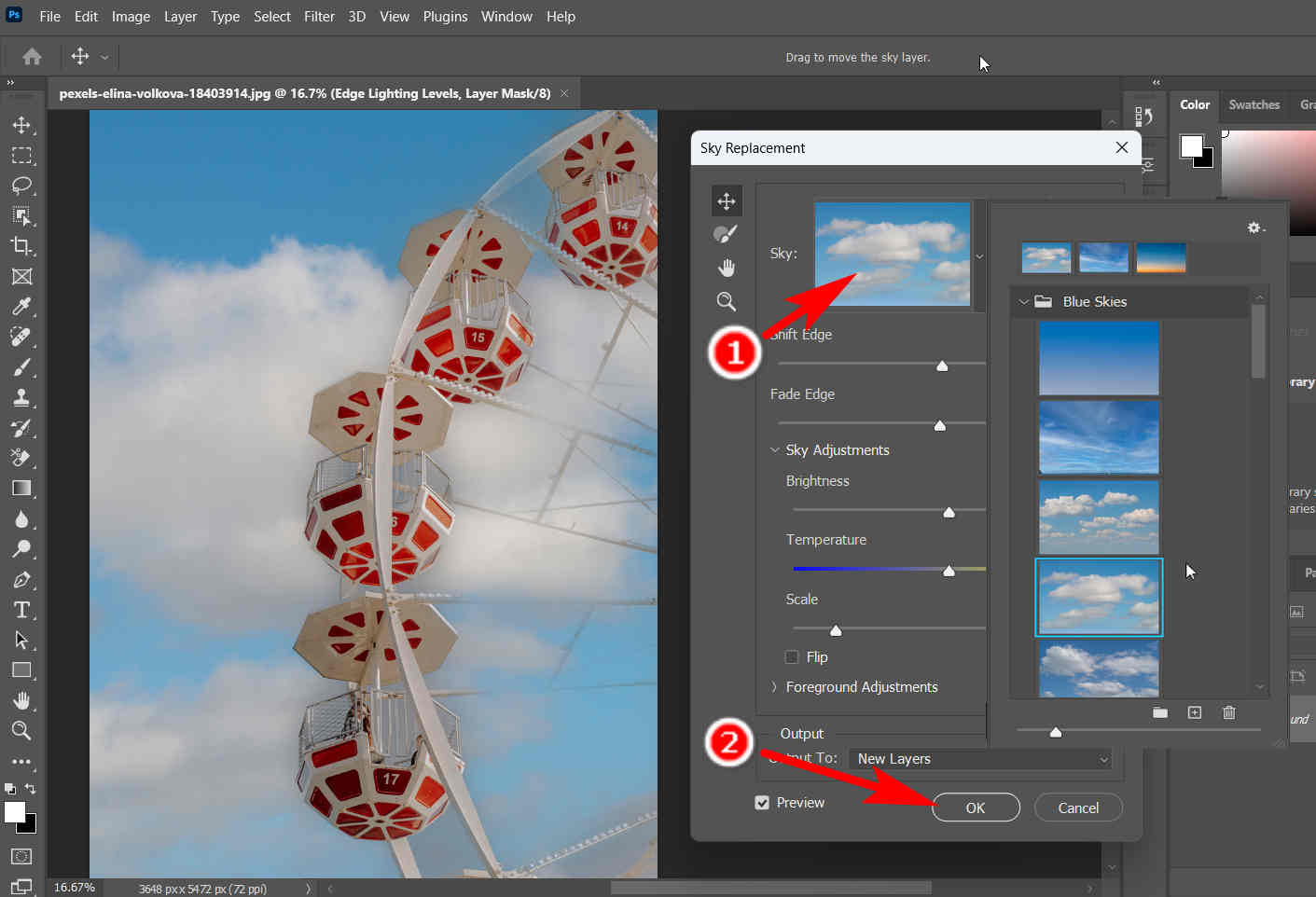
- 4 단계 마지막으로 작업 내용을 저장합니다. 때리다 입양 부모로서의 귀하의 적합성을 결정하기 위해 미국 이민국에 > 다른 이름으로 저장 선택한 형식으로 신선한 하늘을 배경으로 사진을 내보냅니다.
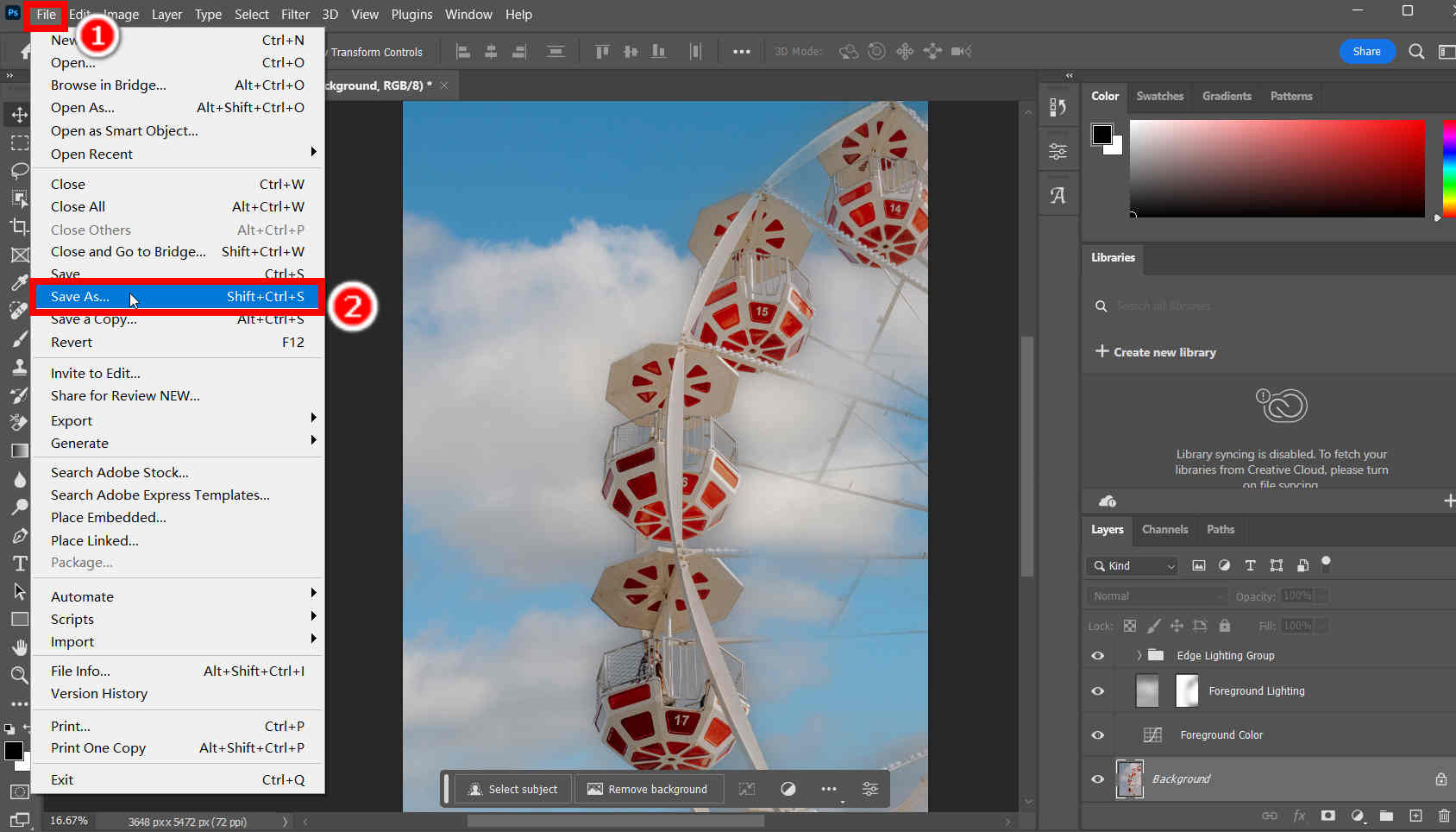
Part 3. Sky replacement 설정 설명
위에서 볼 수 있듯이 설정 창에서 다양한 매개변수를 편집하여 하늘의 모양을 미세 조정할 수 있습니다. 여기서는 이러한 매개변수의 기능을 설명합니다.
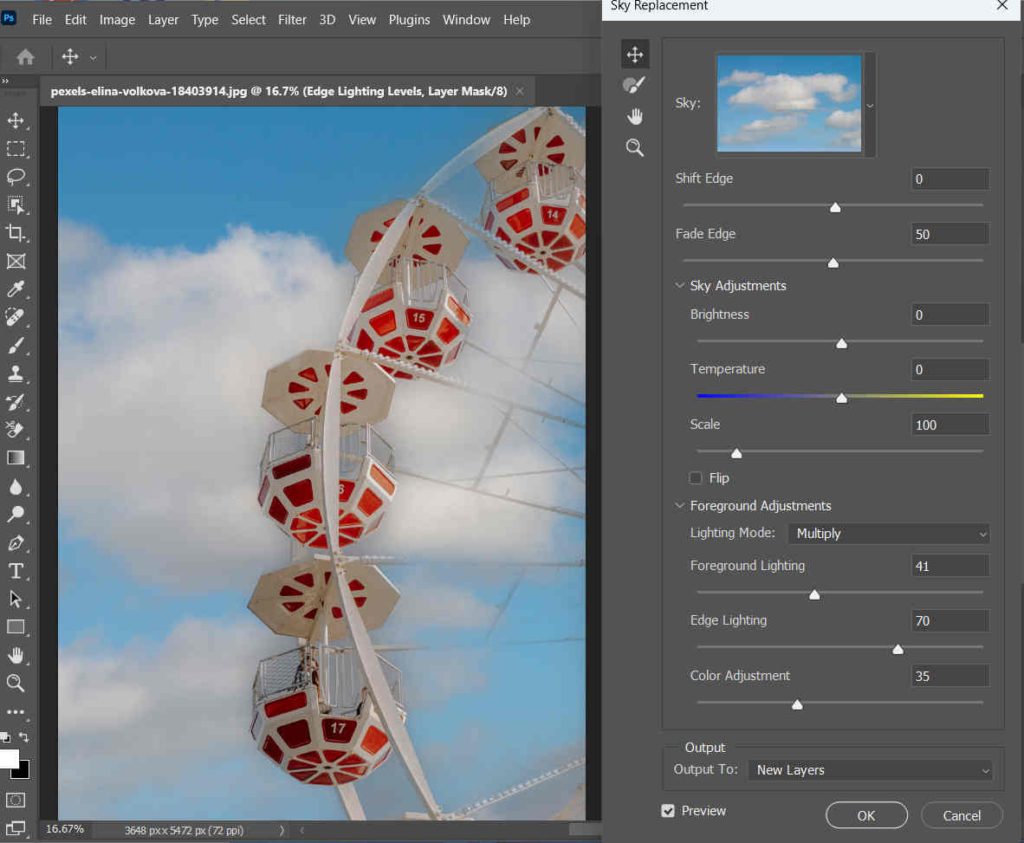
교대 가장자리: 이 설정은 하늘과 전경 개체 사이의 경계를 변경합니다. 테두리는 그라데이션을 사용하여 표시됩니다.
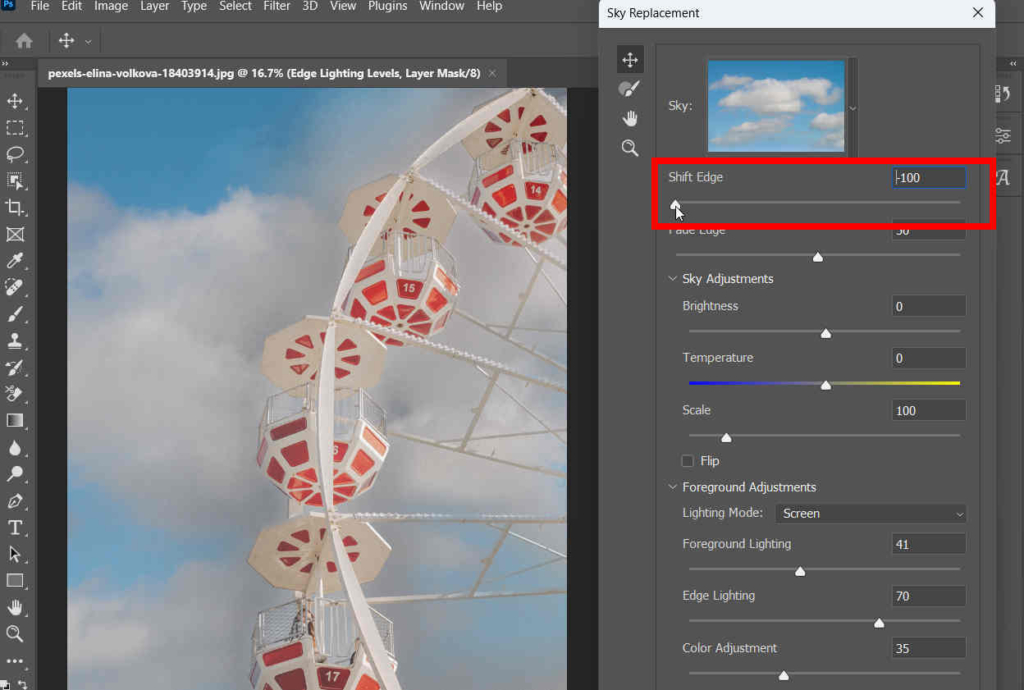
가장자리 페이드: 하늘에서 가장자리를 따라 원본 이미지까지의 페더링 수준을 조정합니다.
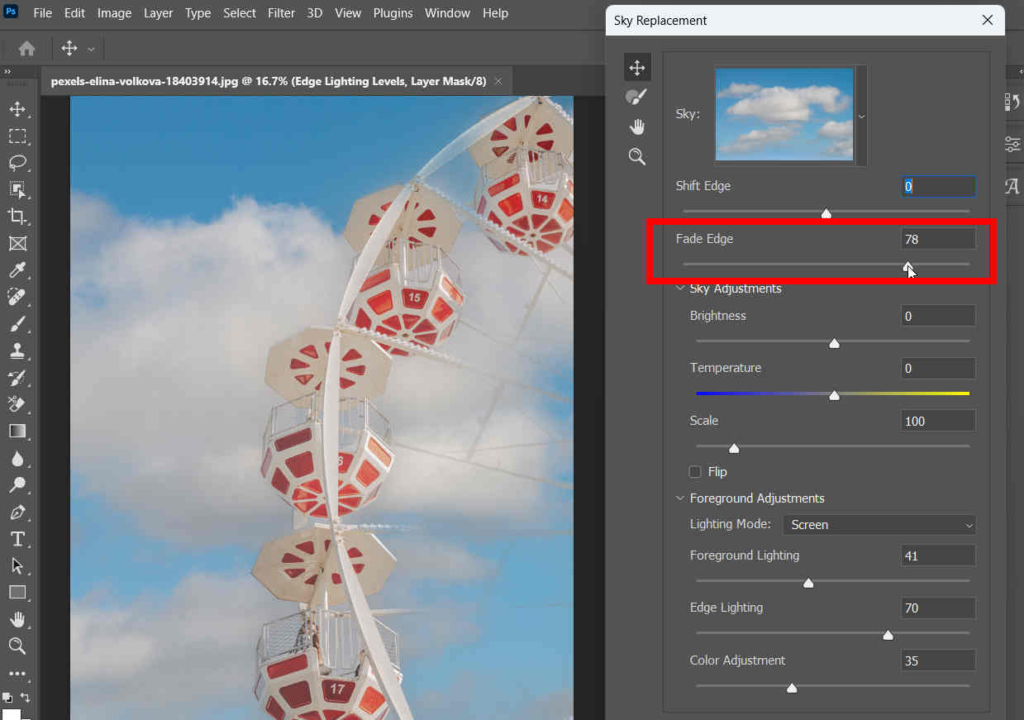
밝기 : 이름에서 알 수 있듯이 이 설정은 하늘의 밝기를 결정합니다.
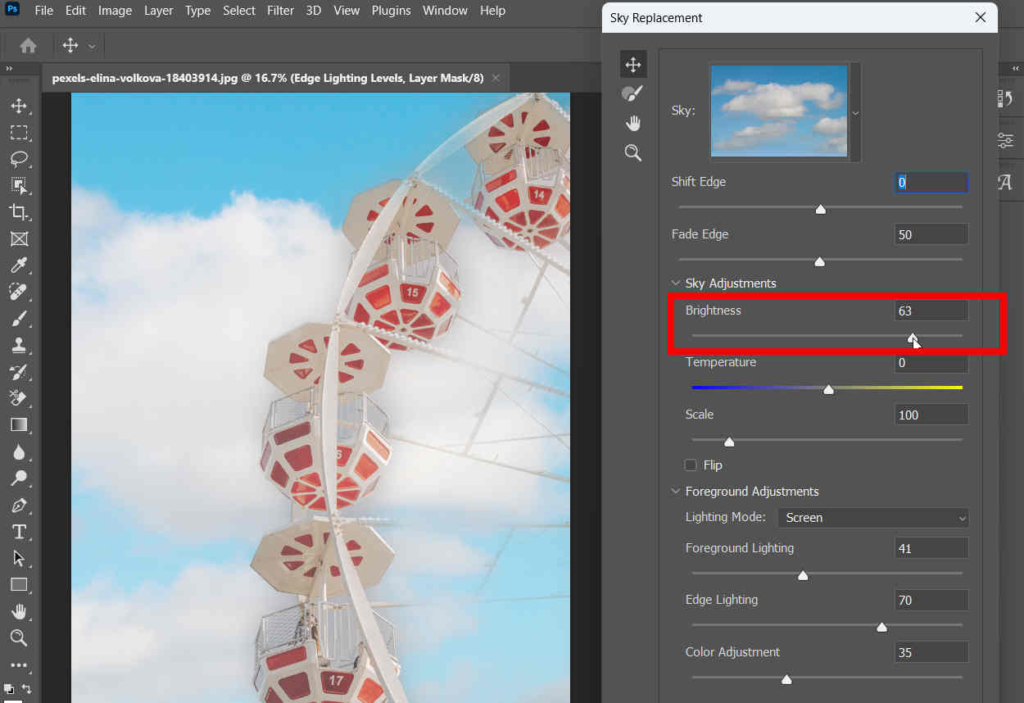
온도 : 그것은 하늘의 온도 감각을 수정합니다. 이 옵션에서는 슬라이더를 왼쪽(파란색)으로 드래그하여 하늘을 더 시원하게 만들거나 오른쪽(노란색)으로 드래그하여 하늘을 더 따뜻하게 만들 수 있습니다.
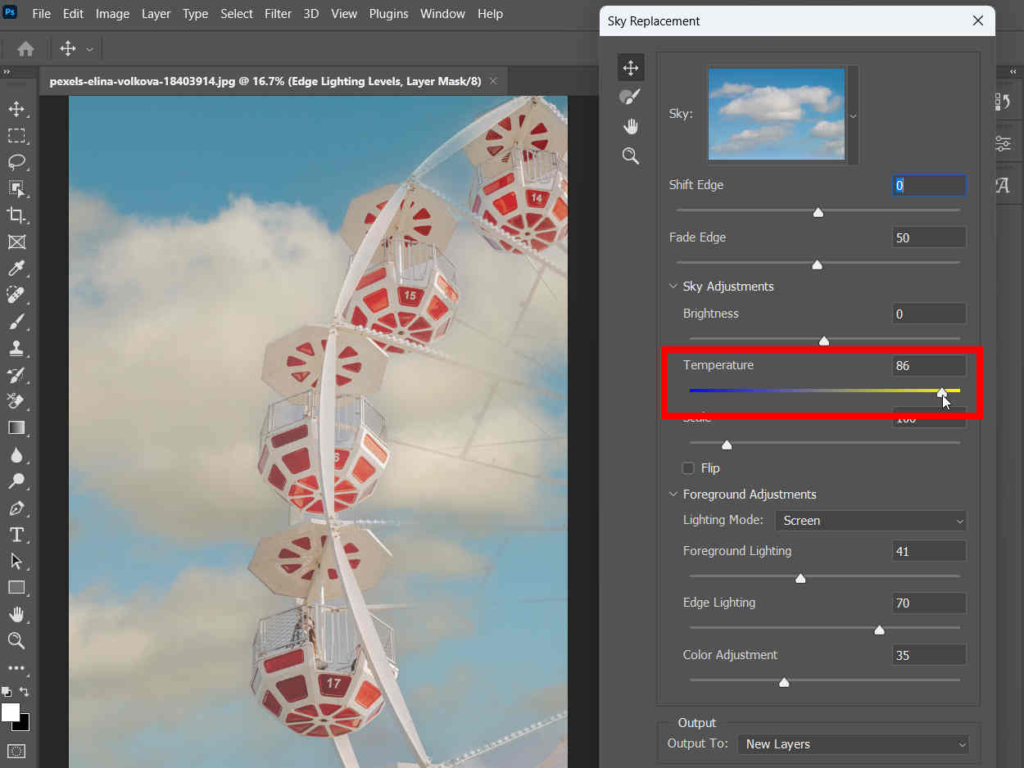
규모 : 하늘 이미지의 크기를 조정하려면 이 옵션을 변경하세요.
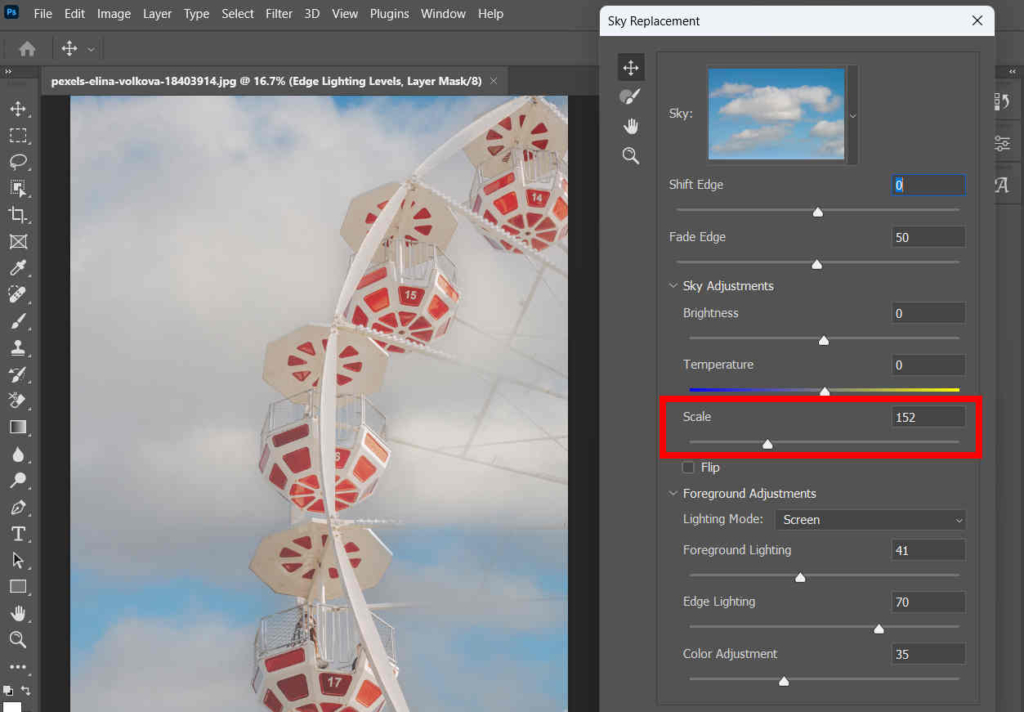
조명 모드: 조명 조정에 사용되는 혼합 모드를 결정합니다.
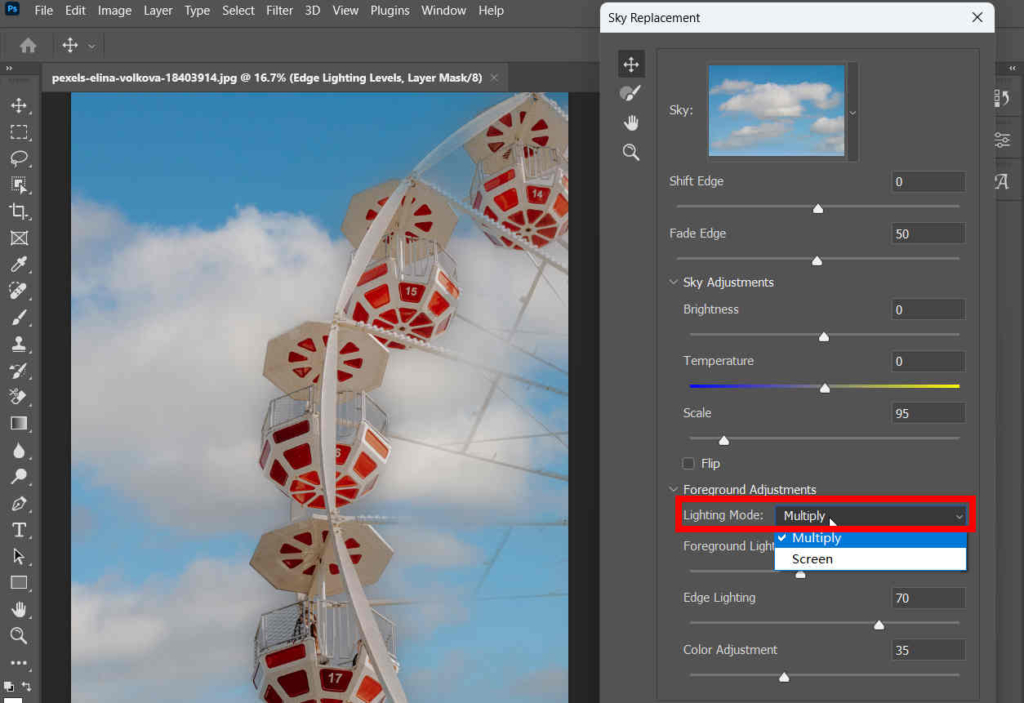
전경 조명: 전경 개체의 조명을 제어합니다. 즉, 전경의 색상 대비를 설정합니다.
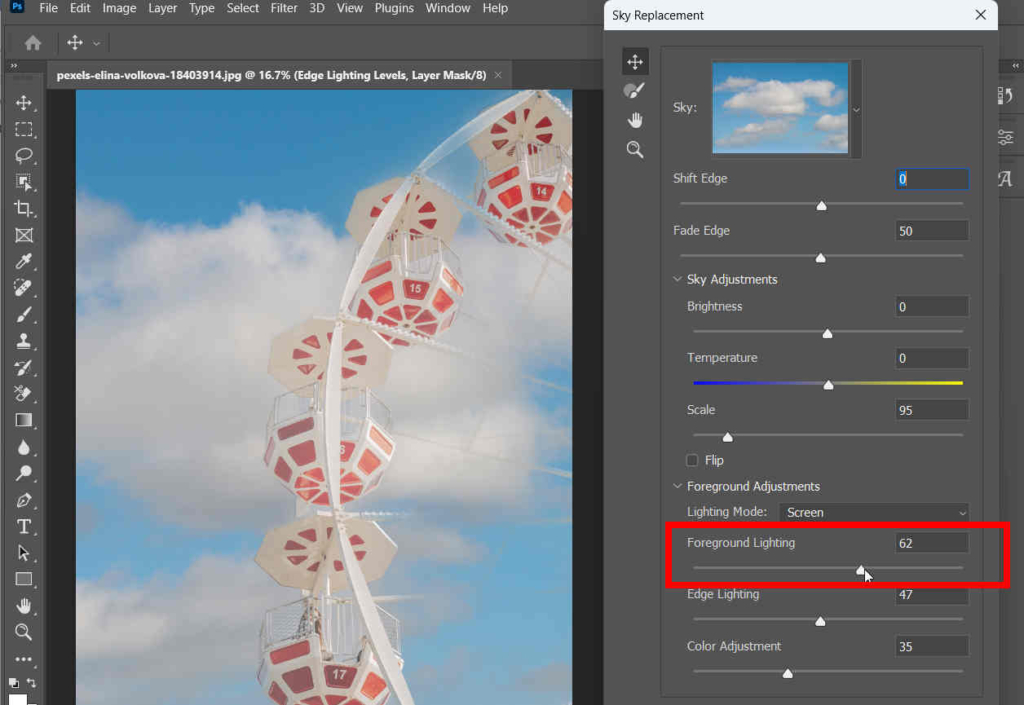
엣지 조명: 전경의 가장자리에 적용되는 조명 조정을 결정합니다.
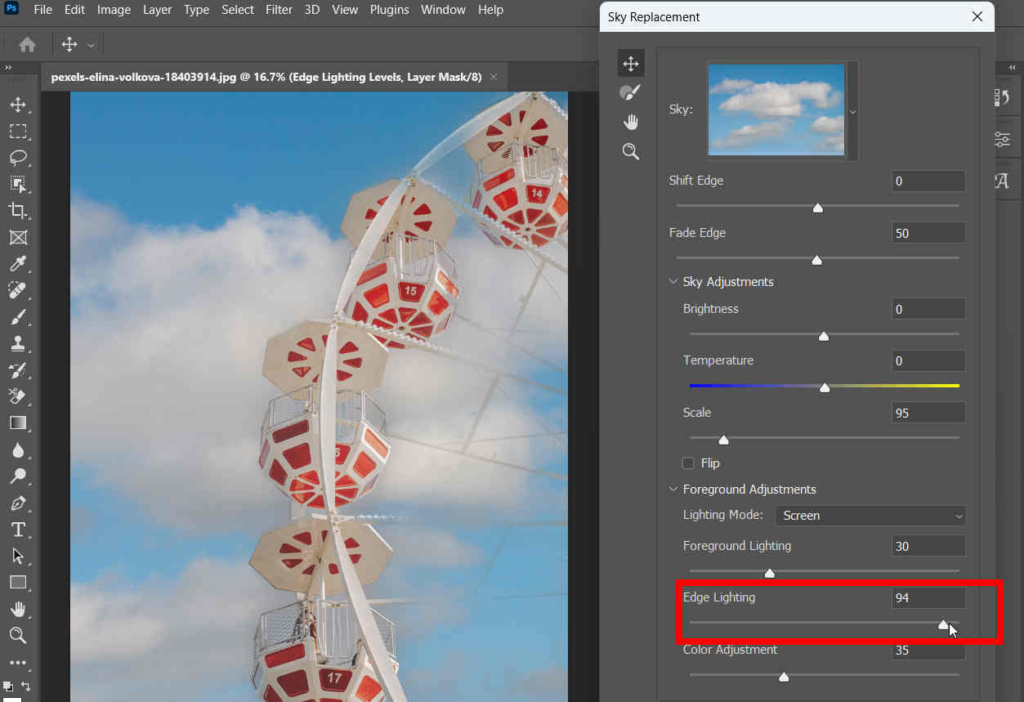
색상 조정: 전경이 하늘 색상과 얼마나 강하게 조화되는지를 결정하는 불투명도 슬라이더가 있습니다.
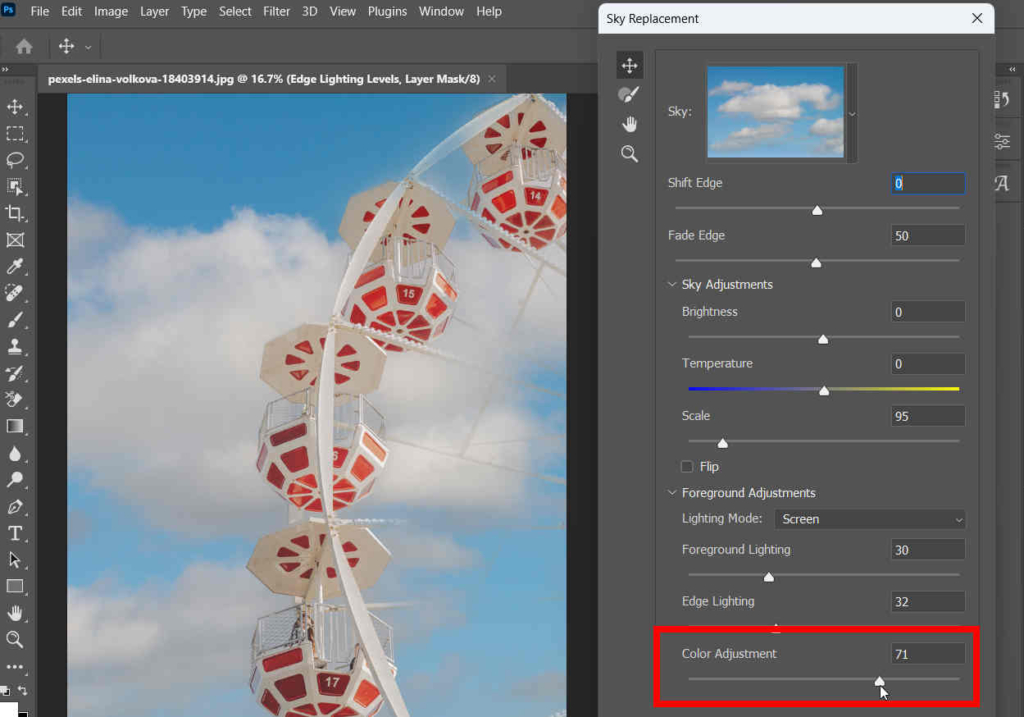
4부. 하늘을 바꾸는 간편한 배경 체인저
Photoshop Sky 교체는 사용자에게 훌륭한 도구입니다. 몇 번의 클릭만으로 Photoshop의 하늘이 자동으로 빠르게 대체됩니다. 하지만 가격이 좀 비싸고(월 35.99달러) 저장 공간도 많이 차지합니다. 사진의 하늘을 바꾸는 더 저렴하고, 더 작고, 더 쉬운 소프트웨어를 원한다면, 임의삭제 선택일 수도 있습니다.
안전한 다운로드
임의삭제 사용하기 쉽고 강력한 이미지 배경 제거 도구입니다. 배경과 피사체를 구별해 정밀하게 제거하는 스마트 알고리즘을 자랑합니다. 새 사진을 새 배경으로 가져올 수 있으므로 활용할 수 있습니다. 임의삭제 사진의 배경 하늘을 변경하려면 단계는 다음과 같습니다.
- 1 단계 AnyErase를 실행하고 다음을 클릭하세요. 이미지 배경 제거.
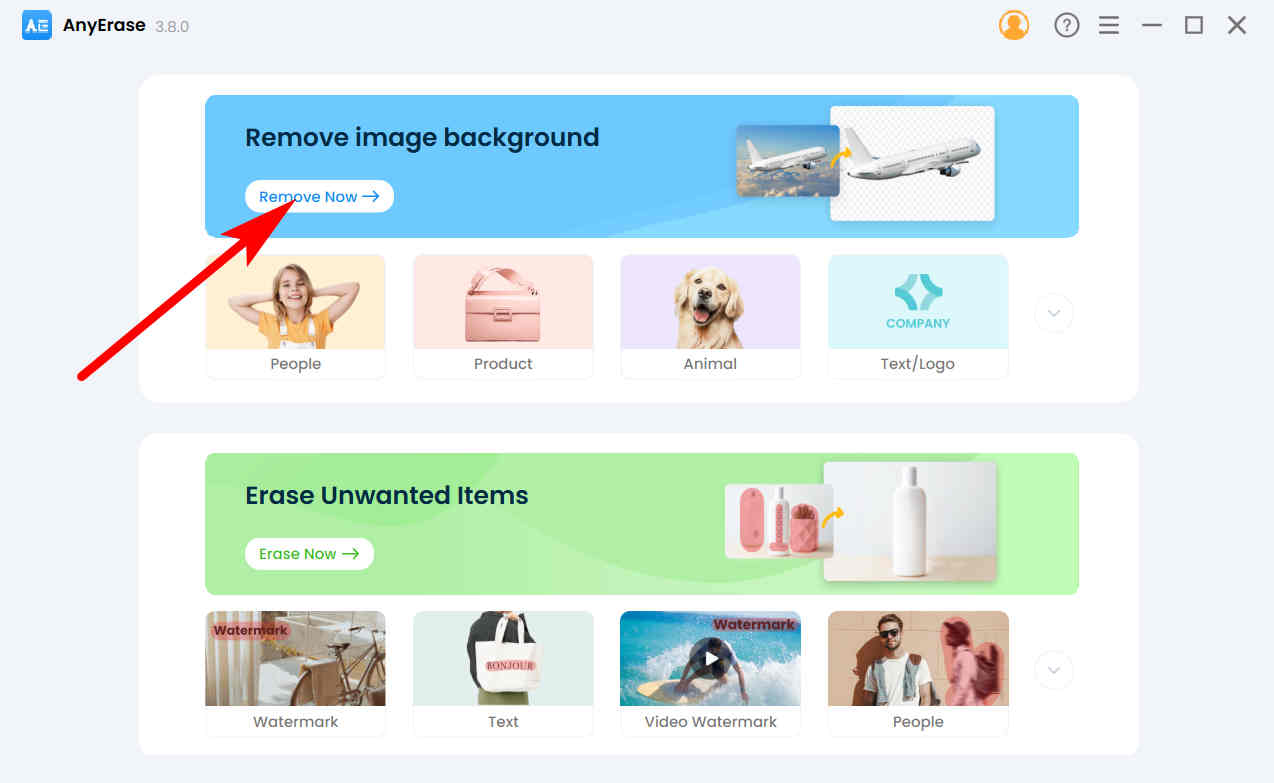
- 2 단계 그런 다음 파일을 추가 하늘을 바꾸고 싶은 사진을 선택하세요. 파일을 지정된 영역에 놓을 수도 있습니다.
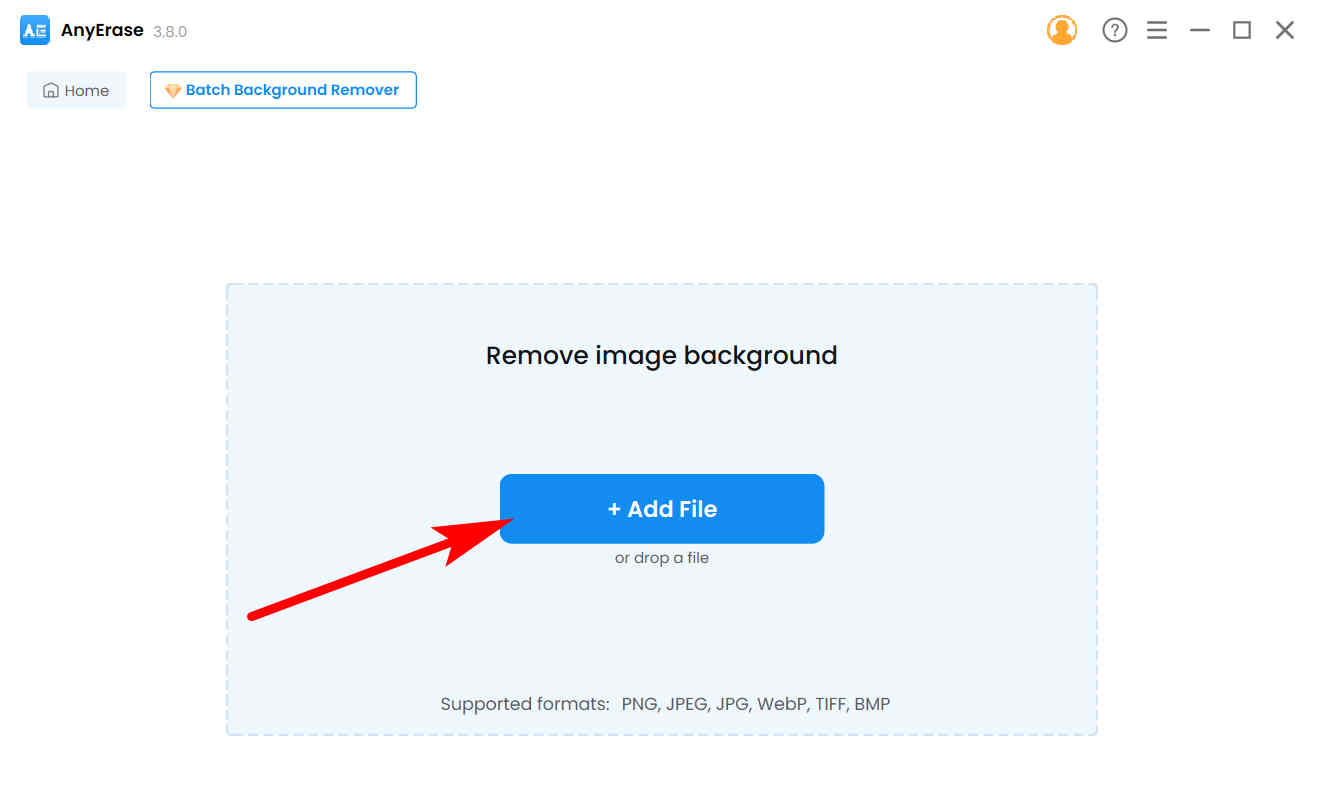
- 3 단계 이제 배경이 투명한 이미지를 볼 수 있습니다. 때리다 가이드라가 하늘 이미지를 새 하늘 배경으로 가져옵니다.
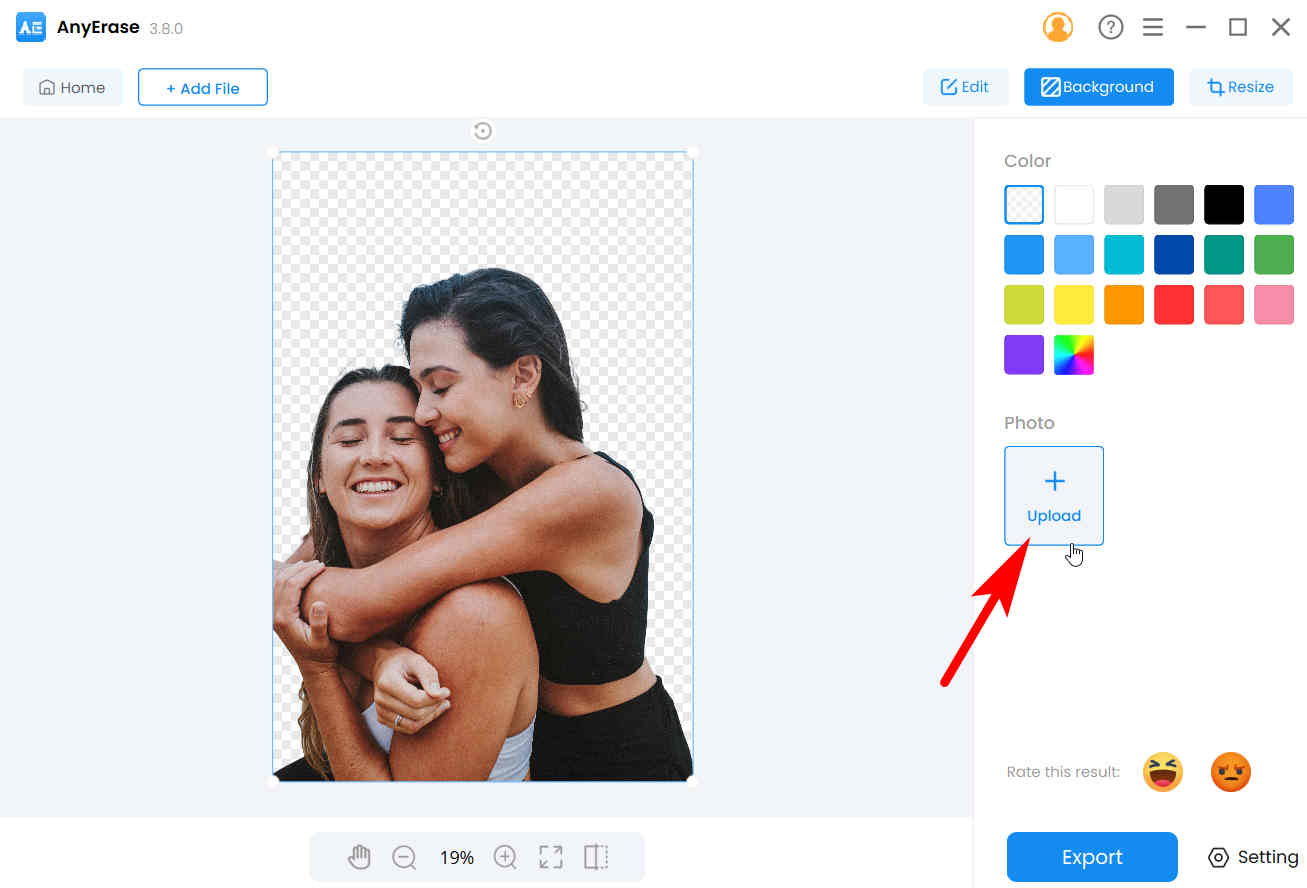
- 4 단계 마지막으로 AnyErase를 사용하면 사진의 하늘을 쉽게 바꿀 수 있습니다. 클릭 수출 컴퓨터에 저장합니다.
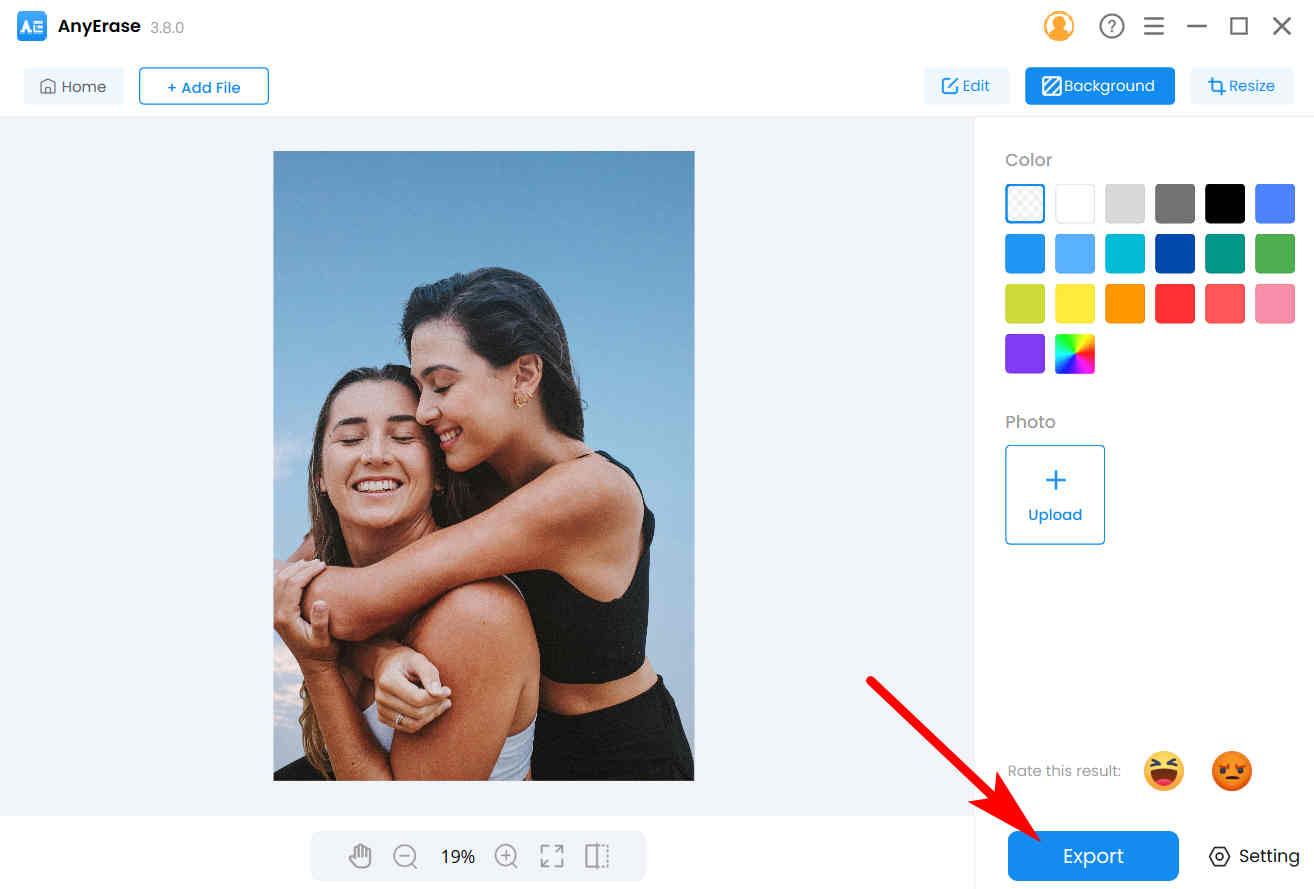
결론
AI 기술을 기반으로 한 새로운 기능인 Photoshop Sky replacement는 Photoshop에서 하늘을 교체하는 데 필요한 시간을 크게 줄여주며, 이 페이지에서는 Photoshop에서 하늘을 변경하는 방법에 대한 자세한 단계를 보여줍니다. 이 페이지를 읽은 후 이 유용한 새 기능을 익힐 수 있기를 바랍니다. 사진의 하늘 교체를 위한 보다 저렴하고 사용자 친화적인 대안을 찾고 있다면 AnyErase가 최고의 선택입니다.
읽어 주셔서 감사합니다.
안전한 다운로드
자주 묻는 질문
1. Sky 교체 기능이 포함된 Photoshop 버전은 무엇입니까?
Sky replacement는 자동 색상화 또는 신경 필터와 같은 다른 많은 AI 기능과 함께 Photoshop 2021의 새로운 기능으로 처음 도입되었습니다. 따라서 스카이 리플레이스먼트 기능이 포토샵에 나타나지 않는다면, 최신 버전으로 업그레이드해야 합니다.
2. Photoshop에서 하늘을 바꾸는 방법은 무엇입니까?
1. 포토샵을 실행하고 하늘 배경이 덜 만족스러운 사진을 엽니다.2. 마우스를 상위 메뉴로 이동한 후 편집, 하늘 교체를 클릭하면 포토샵에서 하늘이 성공적으로 변경됩니다.


